转载的别人的帖子,找了好久,还好功夫不负
效果图
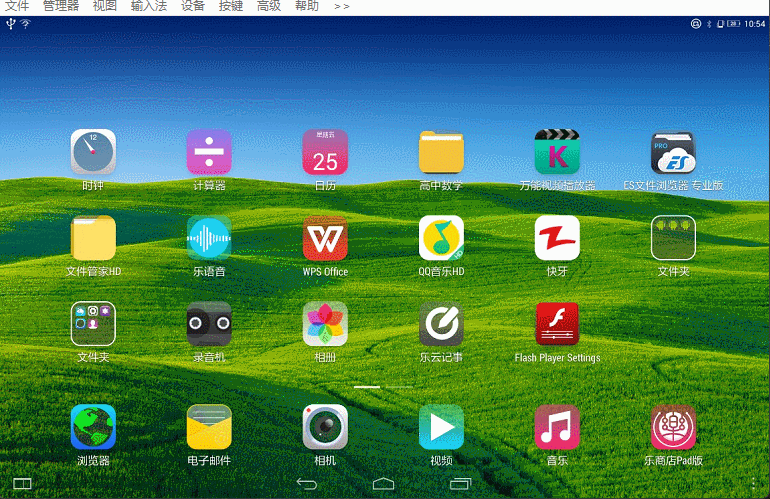
- 相比于scrcpy,流畅度肯定比不上,但是可以用
- 黑屏启动用不了,所以把平板亮度弄到了最低使用的
转自安卓投屏助手有声版 ARDC B1785集成sndcpy
下载地址
天翼云:https://cloud.189.cn/t/a6ryyeqMZ32u (访问码:q7mb)
蓝奏云:https://wwi.lanzoui.com/b0d908rjc
密码:djdd
百度网盘:https://pan.baidu.com/s/1hRKQQ6qgvfp4KibdI1E-hA
提取码: werw
注:本站文件解压密码统一为:www.xqu5.com
使用教程
直接安装ARDC.exe即可,其它对于4.4.2好像没啥作用
官方说明(转)
安卓投屏助手(ARDC B1785)有声版(Android Remote Displayer Controller中文版) 是一款可以将安卓手机画面投屏到电脑桌面,并且可以使用电脑控制安卓手机的超级软件!相比于其他同类型软件,安卓投屏助手画面更加清晰,延迟率低、体积也非常小巧,仅有几MB大小,更强的是,你可以从电脑端为安卓手机输入汉字和表情等内容!还有就是支持投屏后的声音支持!
功能简介:
1、软件十分小巧,主程序仅不到2MB,占用极少的内存,对比其他同类型软件差别巨大;
2、无需ROOT,兼容Android4.4及以上系统安装使用;
3、ARDC B1785版 集成了rom1v开发的sndcpy软件,可支持声音投到电脑;(仅支持安卓10以上系统,需开放声音捕获权限,且并非所有软件声音都支持)
4、支持复制粘贴文本到Android,PC端快速输入中文及表情到Android!(很多投屏软件仅能输入英文,而ARDC支持输入中文!)
5、支持导出Android设备上的APK到电脑本地存储,支持一键卸载APK应用程序;
6、支持Android远程文件管理器,支持快速pull和push文件;
7、支持快速保存logcat、dmesg到txt,便于Android开发及测试人员使用;
投屏助手 有声版使用方法:
1、在电脑中安装 VLC和ARDC软件。注意:安装VLC软件时,一路默认,不要修改安装目录及路径;
2、手机打开开发者选项和USB调试,用数据线连接电脑;
3、电脑打开ARDC软件,在投屏成功后,点击菜单高级——音频传输;
4、按提示操作,在安卓端一路允许、授权、立即开始,最后点击友情提示里的确定,即可投射手机声音到电脑。
5、如果不理解也不要紧,可以参考下载链接内的视频教学~



【推荐】国内首个AI IDE,深度理解中文开发场景,立即下载体验Trae
【推荐】编程新体验,更懂你的AI,立即体验豆包MarsCode编程助手
【推荐】抖音旗下AI助手豆包,你的智能百科全书,全免费不限次数
【推荐】轻量又高性能的 SSH 工具 IShell:AI 加持,快人一步
· 地球OL攻略 —— 某应届生求职总结
· 周边上新:园子的第一款马克杯温暖上架
· Open-Sora 2.0 重磅开源!
· 提示词工程——AI应用必不可少的技术
· .NET周刊【3月第1期 2025-03-02】
2021-02-25 win10关机时执行bat脚本
2021-02-25 win10设置快速关机快捷键